Mint mindannyian tudjuk, az AirPlay olyan csodálatos technológia, amely lehetővé teszi az Apple felhasználók számára, hogy az otthoni vagy irodai környezetben tükrözzék a zenéket, a képeket, a podcastokat és videókat az iOS eszközökről vagy a Mac-ről bármely más AirPlay kompatibilis eszközre, például az Apple TV-re. ugyanaz a WiFi. Ez a nagyszerű technológia azonban csak az Apple-felhasználókra korlátozódik, ami nagyon kedvezőtlen a Windows-felhasználók számára. Nos, vigyázz, most már használhatjuk az AirPlay-t a Windows-on is. Csak olvassa el az alábbi részleteket.
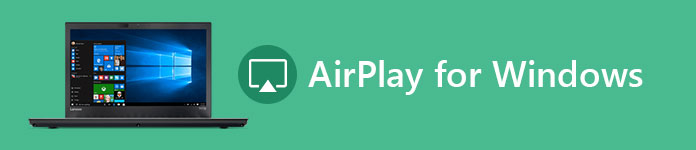
- 1 rész. Hogyan kell Stream, mint Airplay a Windows
- 2 rész. Airplay streaming szoftver Windows-hoz
- 3 rész. AirPlay tükröző szoftver Windows-hoz
Rész 1. Hogyan kell Stream, mint Airplay a Windows
A Streaming és a Mirroring az AirPlay két fő jellemzője. A streaming funkció lehetővé teszi, hogy vezeték nélküli módon küldjön zenét a számítógépéről vagy az iOS-eszközről bármely más, ugyanarra a WiFi-ra csatlakoztatott eszközre. Ami a tükrözési funkciót illeti, lehetővé teszi, hogy megoszthassa iPhone képernyőjét vagy számítógép képernyőjét egy másik, ugyanarra a WiFi-ra csatlakoztatott eszközre (például TV-re).
Tehát, ha az AirPlay alapvető funkcióját szeretné megosztani az AirPlay-kompatibilis eszközök között, akkor mindössze annyit kell tennie töltse le az iTunes programot Windows-verzióját a számítógépen, majd csatlakoztassa a számítógépet és egy másik hangeszközt, melyet zenét szeretne közvetíteni ugyanarra a WiFi-ra. Ily módon könnyen és gyorsan vezeték nélkül oszthat meg a különböző AirPlay kompatibilis eszközök között.
Egy másik módszer az iOS eszköz és a számítógép közötti zene megosztására az Apeaksoft használata iPhone Transfer – az iTunes alternatívája, de jobb annál. Ez iPhone Transfer nem csak az iOS-eszközökről érkező zenefájlokat tud átadni a Windows / Mac számítógépre, hanem támogatja a szöveges üzenetek, a kapcsolatok, a képek, a videók, a könyvek, a PDF-fájlok és más adatok továbbítását is.
iPhone Transfer
- Adatok vesztése nélkül biztonságosan vigye át az iPhone / iPad / iPod adatait.
- Szinkronizálja a fájlokat az iOS eszközről a számítógépre / iTunesra / egy másik iOS eszközre egy kattintással
- Adja át a kívánt fájlokat közvetlenül és rugalmasan.
- Az iTunes korlátok megszüntetése, például korlátozott egyirányú átvitel, adatkezelés sikertelensége, az adatvesztés esélye, az adatok elvesztése szinkronizálás közben stb. Az összes ilyen korlátozást az Apeaksoft oldja meg iPhone Transfer . Töltse le, hogy megpróbálja.
Bármilyen adathordozó vagy tükörkép áramlásához, ha a Windows PC-t AirPlay vevőként használja, egyes harmadik féltől származó szoftverek tetszeni fognak.
1 lépés. Telepítse a legjobb iPhone-átviteli alkalmazást a számítógépre
Töltse le a számítógépre letöltött iPhone átvitelt. Van egy dedikált verzió a Mac számítógéphez. Kattintson duplán a telepítőfájlra, és kövesse a képernyőn megjelenő utasításokat a Windows PC-hez való telepítéséhez. Csatlakoztassa iPhone készülékét a számítógéphez USB-kábellel.
Tipp: Javasoljuk, hogy használja az eredeti USB kábelt vagy az Apple által hitelesített termékeket. A harmadik fél vezetékek adatvesztést vagy készülékkárosodást okozhatnak.

2 lépés. Az iPhone-zenék előzetes átnézése előtt
Minél jobb a zene minősége, annál nagyobb a fájl. Ha sok zenét szeretne hozzáadni iPhone-jához, ellenőrizze, hogy van-e elég hely az iPhone-on. A nem kívánt dalok iPhone-on való törléséhez és tárhely felszabadításához kattintson iPhone-ja nevére, majd lépjen a „Zene” fülre. Itt kiválaszthatja a nem kívánt dalokat, és kattintson a "Törlés" gombra egy kuka gombbal.
Jegyzet: Az adatvesztés elkerülése érdekében jobb, ha az iPhone zenéjét biztonsági másolatot készíti a számítógépre a törlés és az átvitel előtt. Jelölje ki az összes zeneszámot a Zene fülön, kattintson a jobb gombbal, és válassza az "Exportálás PC-re" lehetőséget. A felugró párbeszédpanelen válasszon ki egy célhelyet a dalok iPhone mentésére. Ezután eredeti formátumban és minőségben tárolódnak a számítógépen.

3 lépés. Zene átvitele számítógépről iPhone-ra
Ezután kattintson a "Hozzáadás" gombra, és keresse meg azt a rendeltetési helyet, amely tárolja a hallgatni kívánt zenét az iPhone-on, válassza ki őket, és adja hozzá az iPhone-hoz. Várja meg a folyamat befejezését, lépjen ki az iPhone Transfer alkalmazásból, és távolítsa el az iPhone 7-et a számítógépről. Most bármikor élvezheti kedvenc dalait az iPhone készüléken.
Jegyzet: Az iTunes-tól eltérően az iPhone Transfer nem fedi le az iPhone meglévő zenéit, ha nem törli őket manuálisan. További előny, hogy az iPhone Transfer támogatja a kétirányú szinkronizálást. Ez azt jelenti, hogy zenét tud átvinni számítógépről iPhone-ra, és biztonsági másolatot készíteni az dalokról iPhone-ról számítógépre egyetlen alkalmazással. Ráadásul az iPhone-ra történő átvitel előtt nem kell zenét helyeznie az iTunes könyvtárba. Ez sokkal kényelmesebb. Itt találhat választ arra, mi van, ha nem tudok zenét hozzáadni az iPhone készülékhez.
Rész 2. Airplay streaming szoftver Windows-hoz
1: Repülőgép
Az Airfoil használatával a PC-n található hang minden házban hallható. A Windows repülőgépe lehetővé teszi bármelyik média adatfolyamát a számítógépen keresztül a hálózaton. Például zenét vagy hangot küldhet az Apple TV, a HomePod, a Google Chromecast, a Bluetooth hangszórók és az Android vagy az iOS eszközök, valamint más számítógépek számára. a teljes verzió a $ 29.
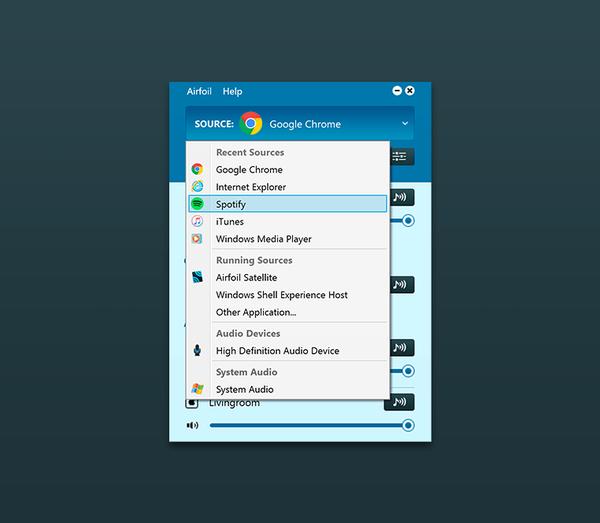
2. TuneBlade
A TuneBlade egy másik jó alternatíva az AirPlay-hez, amely a Windows egész rendszerére kiterjedő hangot az AirPlay vevőkhöz továbbíthatja. Lehetővé teszi a Windows rendszer audiójának az AirPort Expressbe, az Apple TV-be, az AirPlay-kompatibilis hangszórókba és a HiFi-vevőkbe, valamint az AirPlay audio-vevő alkalmazásokba történő továbbítását. Hangot lehet egyszerre több AirPlay vevőre továbbítani, hogy tökéletesen szinkronban élvezhesse a többszobás hangot. Sőt, a hangminőség egyáltalán nem lesz tömörítve.
Ennek az AirPlay-alternatívának egy ingyenes verziója is elérhető a Windows számára. De ha teljes funkcióit szeretné élvezni, frissítenie kell a teljes verzióra mindössze 9.99 dollárért.
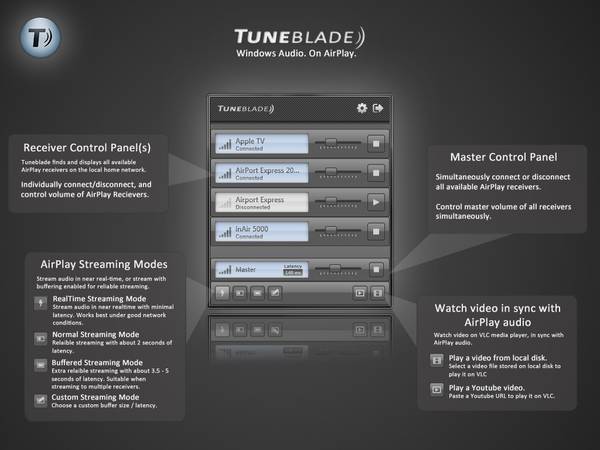
Rész 3. AirPlay tükröző szoftver Windowshoz
1: Repülőgép
Az AirServer egy minden az egyben képernyőtükrözési vevő. Ez a világ első 4K UHD tükrözési szolgáltatása, amely egyszerre tudja fogadni az AirPlay + Google Cast + Miracast átvitelt. Képernyőjét tükrözheti vagy átküldheti bármely AirPlay, Google Cast vagy Miracast kompatibilis eszközről, például egy iPhone, iPad, Mac, Windows számítógép, Android vagy Chromebook. Ez az AirPlay alternatíva alkalmasabb osztálytermekben vagy tárgyalókban való használatra. Ráadásul ennek az AirServernek a legkülönlegesebb tulajdonsága abban rejlik, hogy egynél több eszközt képes továbbítani a vevőjére. Valójában 8+ szimultán, a képernyőn megjelenő tükröződési kapcsolatot képes fogadni teljes 1080p-ben. A játékosok mindenképpen imádni fogják ezt az eszközt, mert mobileszközről játsszák le a felvételeket a Windows képernyőjére, és az AirServer segítségével rögzíthetnek minden csodálatos játék pillanatát.

2. AirParrot 2
Az AirParrot kiváló minőségű tükrözési funkciót hoz létre a Windows számítógépén. A Windows képernyőt olyan eszközökre is képes tükrözni, mint az Apple TV, a Chromecast és a Reflector 2. Az AirParrot lehetővé teszi az AirPaly használatát a Windows média nagyobb képernyőre történő sugárzására. Csak telepítse és futtassa az AirParror-t a Windows számítógépére, és válassza ki a médiafájlt, és kezdje el nézni a TV-n. A lejátszást akár távolról is vezérelheti. Képes az 5.1 térhangzású médiafájlokat minőségveszteség nélkül továbbítani. Az AirParrot lehetővé teszi, hogy tükrözze a Windows képernyőt a TV-készülékére, miközben még mindig másképp tehet a Windows számítógépén. Ez az egyedülálló funkció az AirParrot-ot különbözik a többi Windows operációs rendszerhez tartozó AirPlay szoftvertől. Ezt az AirPlay for Windows-ot a legkevésbé költséges $ 12.99.
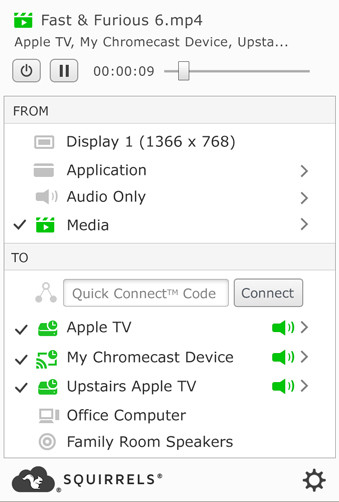
Sőt, az AirParrot 2-t távolról is vezérelheti iPhone-jával vagy iPad-jével, ha vadonatúj alkalmazást telepít az AirParrot Remote eszközről iOS-eszközeire. Ezzel könnyedén szabályozhatja, hogy miket tükröznek vagy továbbítanak a Windows számítógépéről az Apple TV-re vagy más eszközökre. Vagyis a szobáját bárhonnan irányíthatja számítógépét és több eszközét.
A fent bemutatott szoftverrel a Windows-felhasználók könnyedén élvezhetik a teljes AirPlay szolgáltatást (még jobb is) Windows PC-jén. Akár médiát szeretne streamelni, akár tükrözni kívánja a képernyőt az AirPaly for Windows segítségével, a fent említett eszközökkel elérheti célját. Válassz egyet, és próbáld ki!




